برنامه اینشات یک برنامه جامع و کامل برای ویرایش و ساخت فیلم از تصاویر که استفاده از آن آسان و راحت است و قابلیت هایی که بعد از نصب این برنامه از آنها برخوردار می شوید از جمله درج فیلتر های مختلف ، کات کردن فیلم ، درج متن ، درج موزیک بر روی فیلم ، اصلاح کردن فیلم ، ادغام چندین فیلم ، تنظیم روشنایی فیلم ، تنظیم ابعاد فیلم ، جلوه های بصری است که تمام این قابلیت ها از اصلی ترین ابزار هایی هستند که برای ویرایش فیلم های مختلف کاربرد دارند و اما تفاوتی که برنامه اینشات با سایر برنامه هایی که در این زمینه هستند این است که ابزار های موجود در این برنامه بسیار دقیق و کامل هستند و این در حالی است که رابط کاربری ساده ای در آن وجود دارد.
انتخاب فیلم و عکس در اینشات
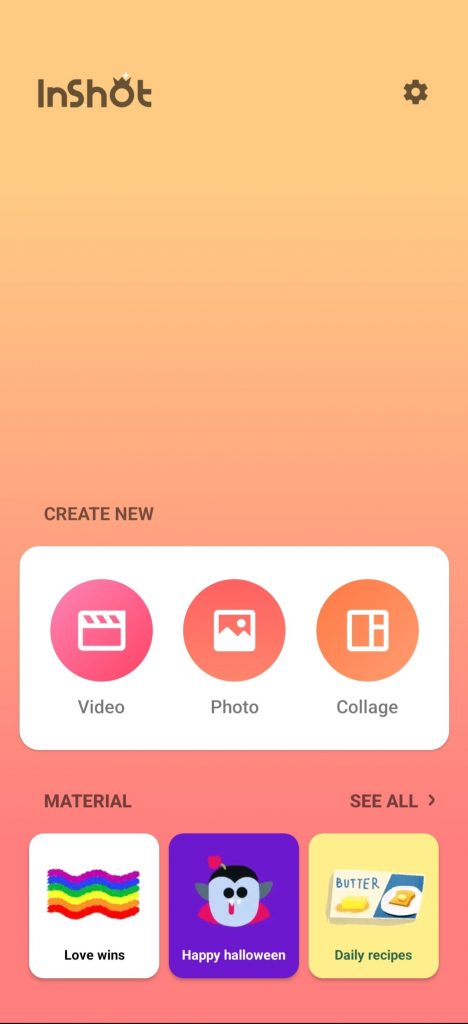
بعد از دانلود و نصب برنامه از منو کاربری وارد برنامه اینشات شوید و در صفحه ورود شما 3 گزینه مختلف را مشاهده می کنید و هر یک از این گزینه ها کاربر خاص خودشان را دارند و اگر قصد ویرایش فیلم های مختلف دارید باید گزینه Video را انتخاب کنید و اگر قصد ایجاد فیلم از تصاویر دارید باید گزینه Photo را انتخاب کنید و اگر قصد ادغام چند عکس به یک عکس را دارید می توانید گزینه Collage را انتخاب کنید.
بعد از انتخاب یکی از 3 گزینه های شما وارد محیطی می شوید که تمام گالری شما در آن وجود دارد و از این رو فایل منتخب خود را انتخاب کنید و بعد از انتخاب فایل های مدنظر از قسمت پائین سمت راست گزینه دایره سبز رنگی وجود دارد که با انتخاب این گزینه شما فایل های مدنظر را انتخاب کنید.
ویرایش فیلم با اینشات

بعد از انتخاب فیلم های مورد نظر شما وارد صفحه ای می شوند که در قسمت پایین آن گزینه هایی به صورت یک نوار درج شده اند که از سمت چپ به راست اگر دست خود را در این قسمت بکشید و ابزار های این برنامه هستند را مشاهده کنید و اگر قصد ویرایش فیلم را دارید باید گزینه Trim را انتخاب کنید و بعد از انتخاب این گزینه وارد صفحه ای جدید می شوید و در قسمت پایین 3 گزینه TRIM ، CUT و SPLIT قرار دارند که یک وظیفه بخصوصی را انجام می دهند و گزینه TRIM به این معنی است که شما می توانید با استفاده از انگشت قسمتی از ابتدا یا انتهای فیلم را برش دهید و گزینه CUT به این معنی است که شما می توانید قسمتی از وسط فیلم را که اضافه است را حذف کنید و ابتدا و انتهای فیلم ثابت باشد و گزینه SPLIT هم برای تبدیل یک فیلم به فیلم کوتاه تر کاربرد دارد که از قسمت زیرین صفحه می توانید این تغییرات را اعمال کنید.
تغییر ابعاد فیلم در اینشات
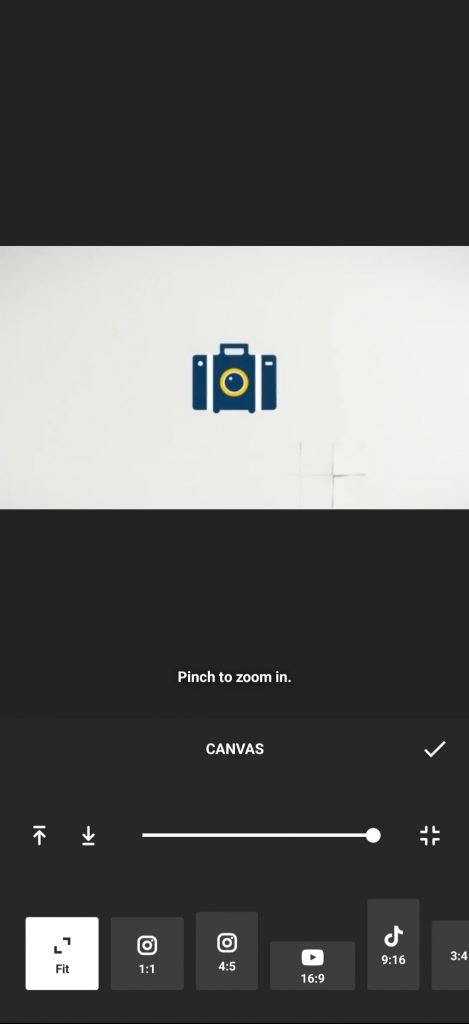
ابعاد و سایز بعضی از فیلم ها به صورتی است که به هیچ وجه ممکن شما نمی توانید بصورت عادی آنها را در صفحات اجتماعی خود به اشتراک بگذارید و ابعاد آنها به شکلی هستند که با انجام هر اقدامی باز هم قسمتی از آن بصورت خودکار توسط برنامه سوشیال مدیا برش داده می شود و شما می توانید با استفاده از برنامه اینشات خیلی ساده این مشکل را حل و فصل کنید و بعد از انتخاب فیلم از منو ابتدایی اولین گزینه یعنی CANVAS را انتخاب کنید و بعد از انتخاب وارد صفحه ای مجزا می شوید که در قسمت پایین یک سری گزینه درج می شود که شما می توانید این مشکل را برطرف کنید و یکی از گزینه های زیرین را انتخاب و تست کنید تا کادر و ابعاد مناسب را برای برنامه خود بدست آورید که محبوب ترین گزینه برای بیشتر کاربران گزینه Fit می باشد.
افزودن موسیقی بر روی فیلم در اینشات
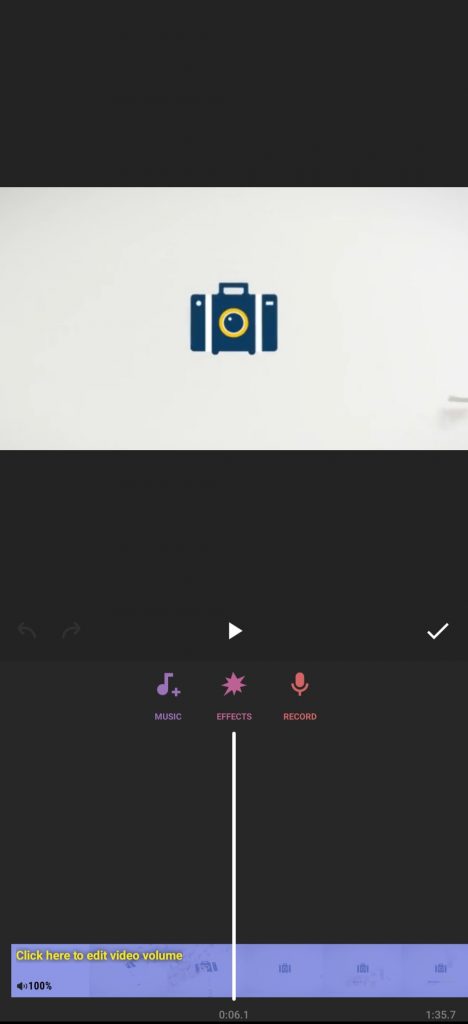
شما می توانید با استفاده از برنامه اینشات این آهنگ را حذف و سپس آهنگ جدیدی را که علاقه دارید جایگزین کنید و از این رو از میان گزینه هایی که در انتهای صفحه برنامه قرار دارند گزینه Music را انتخاب کنید و با انتخاب این گزینه می توانید هم از میکروفون و هم از افکت هایی مانند صدای طبیعت و آهنگ مورد علاقه خود را انتخاب کنید.
افزودن متن به فیلم در اینشات
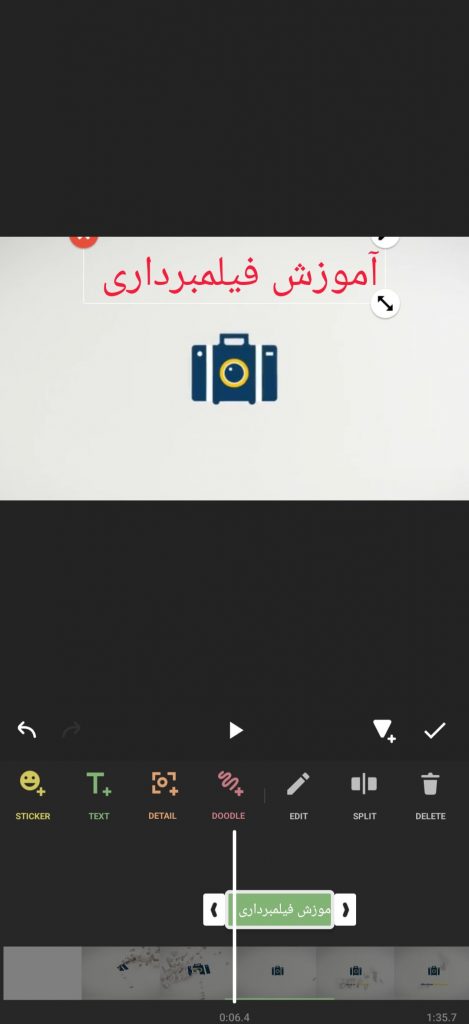
یکی دیگر از قابلیت های برنامه اینشات این است که شما می توانید متنی را به فیلم اضافه کنید و شما باید از میان گزینه هایی که در پایین صفحه قرار دارند گزینه Text را انتخاب کنید و بعد از آنکه متن مدنظر خود را وارد کردید برنامه اینشات از شما خواهد پرسید تا این متن را کدام بازه زمانی درج کند و می توانید از افکت هایی برای متن مورد نظر استفاده کنید که وقتی متن ظاهر شد با افکت های انیمیشنی ظاهر شود و در انتها هم می توانید بازه زمانی را انتخاب و سپس ذخیره کنید.
فیلترهای بصری در اینشات

شما می توانید از افکت های جذابی که در برنامه اینشات بصورت کاملا رایگان قرار داده شده به سادگی استفاده کنید و بهترین فیلم ممکن را ایجاد کنید و برای استفاده از این ابزار باید از صفحه اصلی ابزار های برنامه اینشات گزینه Filter را انتخاب کنید و سپس فیلتر های مورد نظر را یکی یکی تست و انتخاب کنید.
افزودن استیکر به فیلم در اینشات
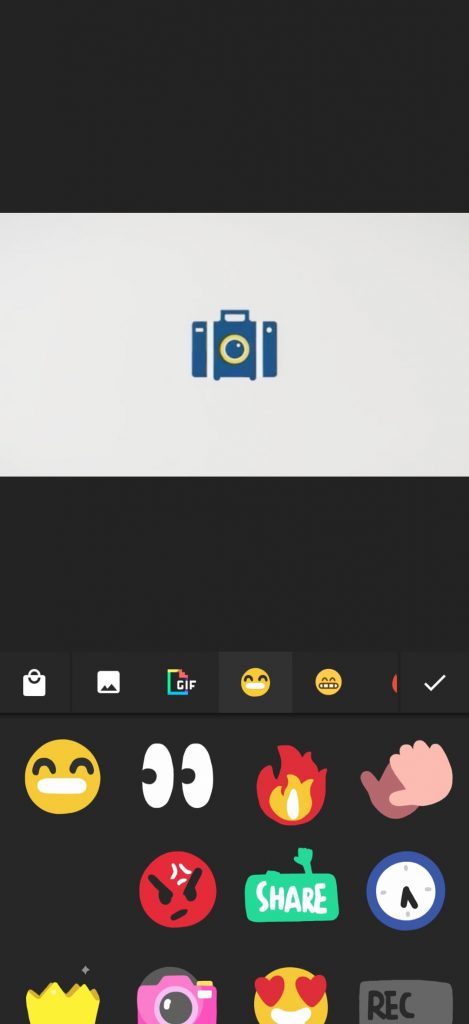
قابلیت های برنامه اینشات این است که شما می توانید استیکر ها و ایموجی های مختلفی را به فیلم در بازه های زمانی مختلف اضافه کنید که شاید برای جذابیت و افزایش فیدبک فیلم ویرایش شده ضروری باشد و از این رو از صفحه اصلی برنامه اینشات گزینه Sticker را انتخاب کنید و بعد از آنکه وارد بخش استیکر ها شدید شما می توانید ده ها استیکر مختلف را مشاهده کنید که با انتخاب هر یک از آنها به صفحه جدید منتقل می شوید که می توانید بازه زمانی مدنظر را برای نمایش ایموجی انتخاب کنید.
تغییر سرعت اجرای فیلم در اینشات
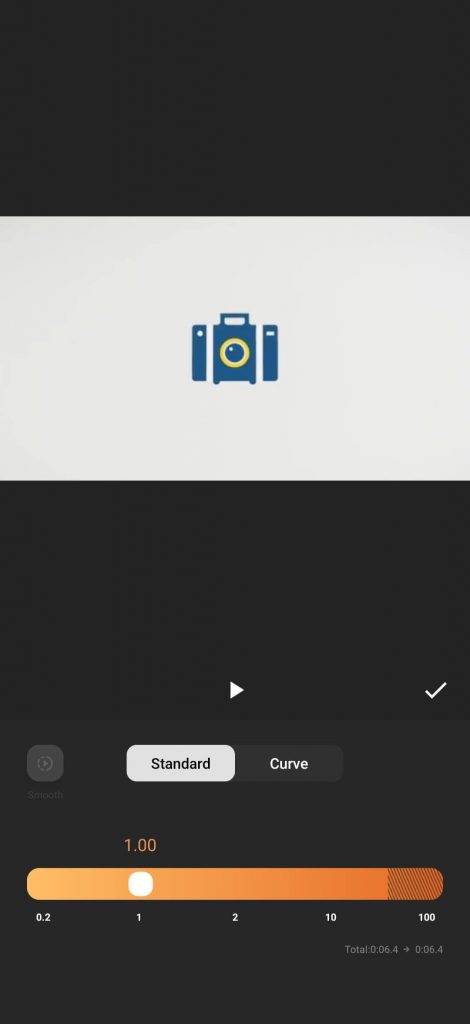
بعضی از فیلم ها هستند که شاید احساس کنید سرعت اجرای صحنه های ضبط شده کند باشد و از این رو شما می توانید سرعت اجرای فیلم را تغییر دهید که نتیجه هم کاهش مدت زمان فیلم می باشد و برای این کار باید از میان گزینه های صفحه اصلی برنامه اینشات گزینه Speed را انتخاب کنید و از این رو میزان افزایش سرعت را از قسمت زیرین بصورت دستی انتخاب کنید و بعد از اطمینان بر روی تیک سفید رنگ قسمت پایین بفشارید.
خروجی نهایی در اینشات
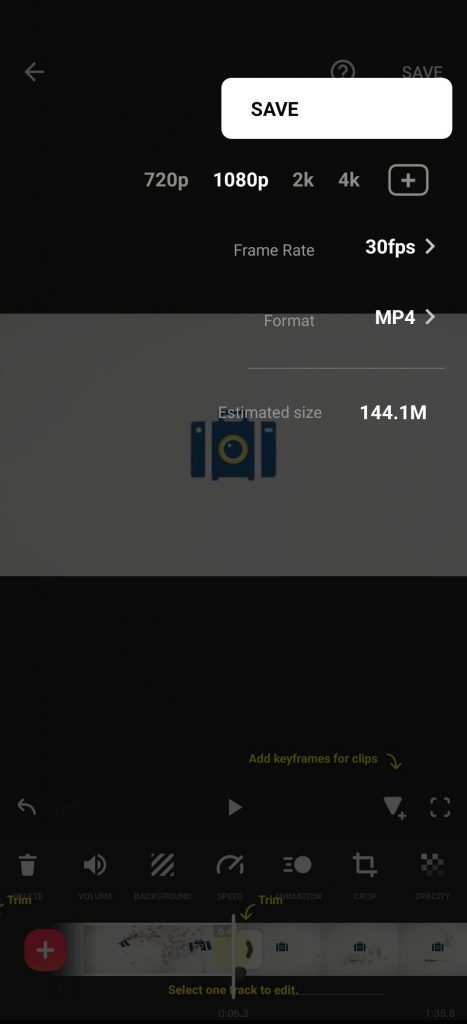
در نهایت بعد از آنکه شما تغییرات مربوطه را اعمال کردید شما می توانید فیلم مدنظر را خیلی ساده و آسان خروجی بگیرید و ابتدا باید از قسمت بالا سمت راست برنامه در صفحه اصلی ابزار ها گزینه Save را انتخاب کنید و از پنجره باز شده جدید میزان کیفیت فیلم را انتخاب کنید و فیلم مورد نظر شما در مدت زمان کوتاهی از طریق برنامه اینشات در گالری ذخیره خواهد شد.

